Thời gian gần đây, việc cài đặt SQL Server trên hệ điều hành Windows 11 thường xuyên gặp lỗi, với các phiên bản SQL Server 2022 hoặc SQL Server 2019. Phanmem123.net sẽ hướng dẫn fix một số lỗi thường gặp.
Hướng dẫn fix lỗi cài đặt SQL Server trên Windows 11
Nguyên nhân chủ yếu là người dùng chọn phiên bản SQL Server và hệ điều hành Windows 11 không tương thích với nhau: khi chọn học SQL Server thì chúng ta chọn phiên bản SQL Server Express hoặc SQL Server Developer để cài đặt và sử dụng.
Lưu ý: không sử dụng phiên bản SQL Server Enterprise để cài đặt trên các hệ điều hành Windows thường (Windows 11 Enterprise, Professional, Home) để tránh gặp lỗi, vì phiên bản Enterprise chỉ hỗ trợ các bản Windows Server 2016 trở về sau.
Windows 11 không hỗ trợ các phiên bản SQL Server cũ hơn. Nếu bạn đang cố gắng cài đặt SQL Server 2016 và các phiên bản cũ hơn, bạn sẽ gặp khó khăn và không thể cài đặt SQL Server trên Windows 11. Windows 11 không hỗ trợ phiên bản phần mềm đó. Vì vậy, trong trường hợp này, bạn có thể tải xuống và cài đặt phiên bản SQL mới nhất.
Danh sách hệ điều hành hỗ trợ với SQL Server 2022:
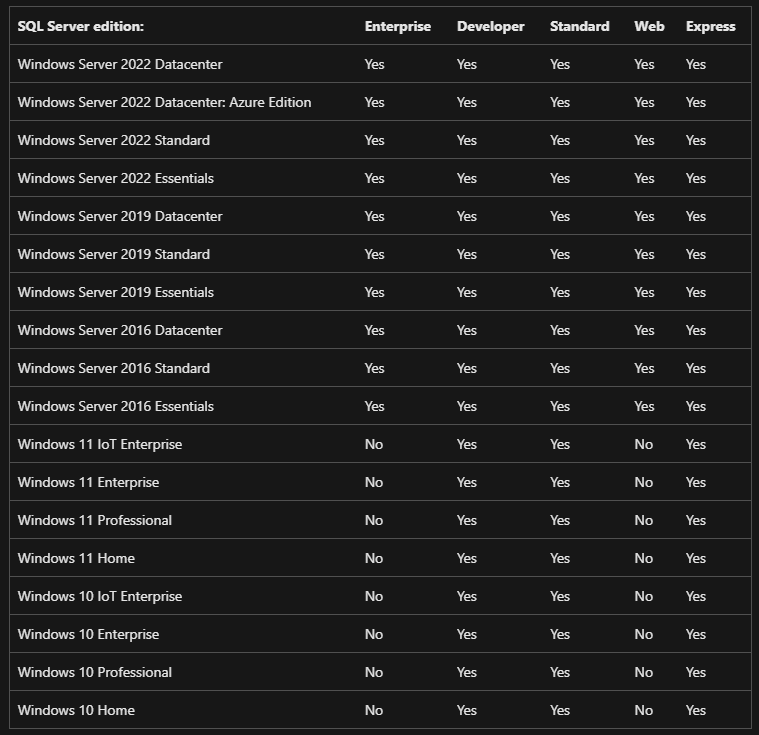
Lỗi Exit code (Decimal): -2061893606 Error description: Wait on the Database Engine recovery handle failed
Một lỗi khác thường hay khi cài đặt SQL Server (SQL Server 2016, 2019 hoặc 2022) trên Windows 11 là lỗi thông báo không cài đặt được như sau:
SQL Server
Express Edition
Unable to install SQL Server (setup.exe).
Exit code (Decimal): -2061893606 Error description: Wait on the Database Engine recovery handle failed. Check the SQL Server error log for potential causes
Nếu bạn không thể cài đặt SQL Server, hãy làm theo các giải pháp sau đây:
1. Cài đặt phiên bản mới nhất của SQL Server
2. Xóa khoá đăng ký bị ảnh hưởng trong registry
3. Thực hiện các thay đổi đối với sector size của ổ đĩa
1. Cài đặt phiên bản mới nhất của SQL Server
Nếu bạn đang cố gắng cài đặt SQL Server 2016 và các phiên bản cũ hơn trên máy tính Windows 11, bạn sẽ gặp khó khăn và không thể cài đặt SQL Server trên Windows 11. Windows 11 không hỗ trợ phiên bản SQL Server phiên bản cũ đó. Vì vậy, trong trường hợp này, bạn có thể tải xuống và cài đặt phiên bản SQL mới nhất, theo bài viết này:
Hướng dẫn cài đặt SQL Server 20222. Xóa khoá đăng ký bị ảnh hưởng trong registry
Phương án 1 vẫn lỗi thì bạn phải sử dụng tiếp phương án 2 này. Trong giải pháp này, chúng tôi sẽ xóa các registry key có liên quan đến phiên bản SQL Server đã cài đặt trước đó. Ngay cả khi bạn chưa cài đặt bất kỳ phiên bản SQL Server nào trên hệ thống của mình, bạn vẫn nên xóa các tệp được đề cập sau đây vì trong quá trình cài đặt, chúng được tạo và có thể cản trở nỗ lực cài đặt khác. Việc xóa registry key bị ảnh hưởng cần được thực hiện một cách thận trọng vì chúng tôi biết rằng Windows Registry là cơ sở dữ liệu chứa thông tin và cài đặt cho tất cả phần cứng, phần mềm và người dùng. Đó là lý do tại sao, hãy tạo bản sao lưu Windows Registry trước khi tiếp tục. Sau khi hoàn tất sao lưu, hãy làm theo các bước được đề cập dưới đây.
Mở Registry Editor, xóa các key sau:
HKEY_LOCAL_MACHINE\SOFTWARE\Microsoft\Microsoft SQL Server
HKEY_LOCAL_MACHINE\SOFTWARE\Microsoft\MSSQLServer
HKEY_LOCAL_MACHINE\SOFTWARE\Microsoft\Windows\CurrentVersion\Uninstall
HKEY_LOCAL_MACHINE\SYSTEM\CurrentControlSet\Services
Cuối cùng, bạn phải khởi động lại máy chủ, và tiến hành cài đặt SQL Server trở lại.
3. Thực hiện các thay đổi đối với sector size của ổ đĩa
Nếu 2 trường hợp 1 và 2 không giải quyết được lỗi thì sẽ rơi vào trường hợp này. Đây là trường hợp đặc biệt, và có liên quan tới ổ đĩa cứng nên bạn sẽ phải nhờ tới các chuyên gia kinh nghiệm về database để xử lý (hoặc phương án khác là cài lai hệ điều hành Windows).
